Nextcloud-Migration
Wir setzen unsere Nextcloud-Instanz neu auf. Wenn ihr diese benutzt und weiter benutzen wollt, müsst ihr eure Daten manuell umziehen und Clients bzw. Apps umkonfigurieren.
Am 05.07.2024 werden wir dazu zunächst die aktuelle Nextcloud von https://cloud.fachschaften.org nach https://cloud-old.fachschaften.org umziehen.
Das bedeutet für euch: wenn ihr über das Webinterface auf eure Daten zugreifen möchtet, müsst ihr ab dann https://cloud-old.fachschaften.org benutzen. Insbesondere werden durch den Umzug ab diesem Zeitpunkt auch Anbindungen an Apps wie Nextcloud Sync, Kalenderapps usw. nicht mehr funktionieren.
Stattdessen werden wir am gleichen Termin auf https://cloud.fachschaften.org eine komplett neue Nextcloud einrichten. Ihr werdet euch bei der neuen Nextcloud wie gewohnt mit eurem fachschaften.org-Account anmelden können.
Der Grund für den Umzug ist, dass wir verschiedene anhaltende Probleme mit der aktuellen Installation haben, die sich leider nicht anders beheben lassen. Daher haben wir uns für eine Neuinstallation entschieden.
Ab dem 05.07.2024 habt ihr bis zum 04.08.2024 Zeit (~4 Wochen) eure Daten von der alten Cloud unter https://cloud-old.fachschaften.org auf die neue Cloud umzuziehen, die dann unter https://cloud.fachschaften.org erreichbar sein wird. Wir haben dafür Anleitungen geschrieben, die ihr unten findet.
Am 04.08.2024 werden wir dann die alte Cloud abschalten. Bitte zieht eure Daten bis dahin um und stellt Apps auf die neue Cloud um.
Wenn ihr Fragen habt oder Hilfe beim Umzug braucht, meldet euch gerne auf den bekannten Kontaktwegen, im Zweifel per E-Mail unter root@fachschaften.org.
Anleitungen
Diese Anleitungen funktionieren erst nach der Verfügbarkeit der neuen Nextcloud-Instanz!
Dateien umziehen
- Öffne in der alten Nextcloud in der Dateien-App den Reiter Personal Files
- Hier findest du alle Dateien, die dir gehören, also nicht aus einem Gruppenordner oder einer Freigabe einer dritten Person stammen.
- Lade diese Dateien herunter und in der neuen Cloud wieder hoch. Wenn du Nextcloud Desktop nutzt, beachte bitte die Hinweise unten.
- Achtung, mit GVFS-basierten WebDAV-Mounts haben wir Dateikorruption festgestellt, also besser nicht benutzen.
- Ggf. musst du Freigaben an andere Personen neu konfigurieren
Falls du Admin eines Gruppenordners bist und diesen weiter nutzen möchtest, melde dich bei uns.
Zusätzliche Hinweise zu Nextcloud Desktop:
- Nextcloud Desktop wird zum Stichtag des Umzugs eine Fehlermeldung anzeigen, da der Login-Token dann nicht mehr funktioniert. Es wird automatisch ein Popup zum Relogin geöffnet, dies aber NICHT befolgen.
- Entferne stattdessen den Account aus Nextcloud Desktop:
- Im Nextcloud Desktop-Hauptfenster auf das Profilbild klicken
- Im Dropdown auf die drei Punkte neben dem fachschaften.org-Account klicken
- Dort “Account löschen” auswählen und die Warnung bestätigen
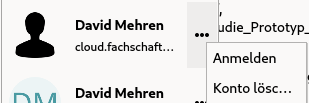
- Die bereits synchronisierten Daten liegen nun noch auf dem lokalen Computer
- Wenn Nextcloud Desktop in Zukunft in den gleichen (bisherigen) Pfad synchronisieren soll, muss dieser nun umbenannt werden
- Beispiel: Bisher wurde nach
~/Nextcloudsynchronisiert, dies soll auch in Zukunft passieren - Dann muss nun
~/Nextcloudin~/Nextcloud-oldumbenannt werden
- Beispiel: Bisher wurde nach
- Nun kann cloud.fachschaften.org neu hinzugefügt werden
- Im Nextcloud Desktop-Hauptfenster auf das Profilbild klicken
- Im Dropdown auf “Konto hinzufügen” klicken und dem Assistenten folgen
- Bei der Ordner-Konfiguration kann nun wieder der bisherige Ordner gewählt werden, im Beispiel also
~/Nextcloud
- Nun synchronisiert der Client den (ggf. noch leeren) Account aus der neuen Nextcloud-Instanz
- Abschließend kannst du deine persönlichen(!) Dateien (siehe Personal Files) aus
~/Nextcloud-oldnach~/Nextcloudverschieben, sie werden dann in die neue Instanz hochgeladen.
Kalender umziehen
Export:
- Öffne die Kalender-App in der alten Nextcloud
- Hovere über den gewünschten Kalender in der Seitenleiste links
- Klicke auf den Editieren-Button mit dem Stift-Icon
- Es öffnet sich ein Dialog:
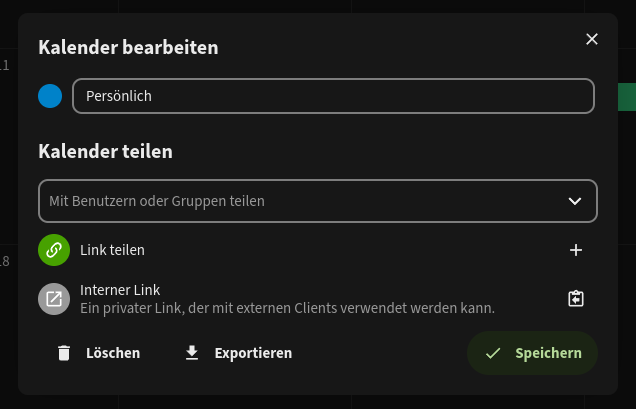
- Klick dort auf “Exportieren”
- Es wird eine
.ics-Datei heruntergeladen
Import:
- Öffne die Kalender-App in der neuen Nextcloud
- Klappe unten links die “Kalender-Einstellungen” aus
- Klicke auf “Kalender importieren”
- Wähle die zuvor exportierte
.ics-Datei aus
Kontakte umziehen
Export:
- Öffne die Kontakte-App in der alten Nextcloud
- Klicke unten links auf “Kontakte-Einstellungen”
- Es öffnet sich ein Dialog:
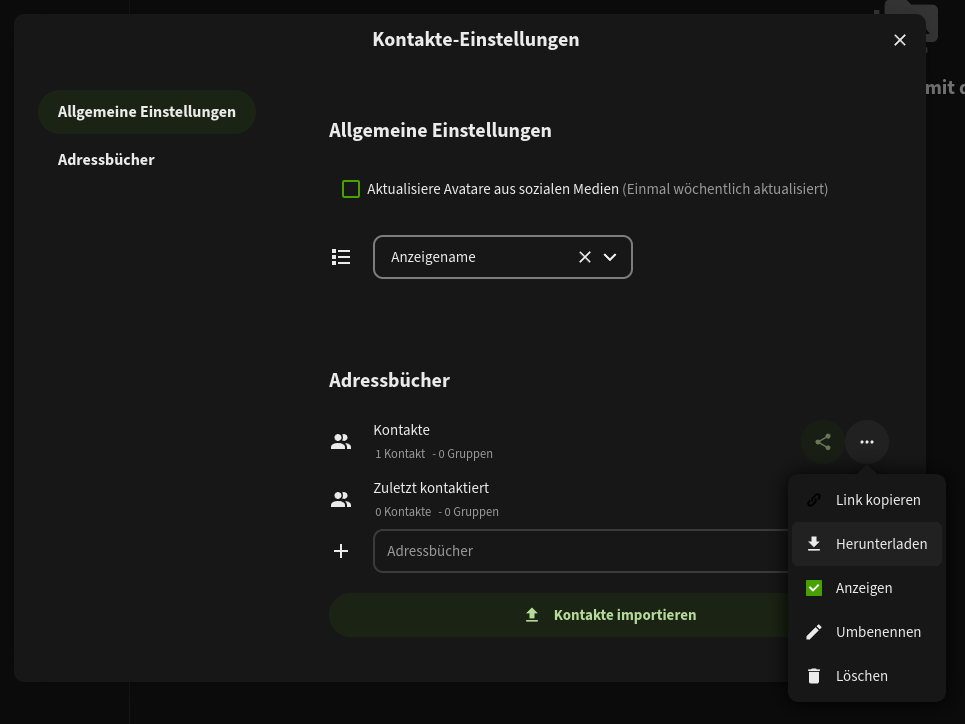
- Öffne beim gewünschten Adressbuch das Kontextmenü über die drei Punkte
- Klicke dort auf “Herunterladen”
- Es wird eine
.vcf-Datei heruntergeladen
Import:
- Öffne die Kontakte-App in der neuen Nextcloud
- Öffne den selben Dialog wie zuvor in der alten Nextcloud
- Klicke auf “Kontakte importieren”
- Klicke auf “Lokale Datei auswählen”
- Wähle die zuvor exportierte
.vcf-Datei aus
Anderes
Wenn ihr andere Dinge umziehen möchtet und dabei Hilfe braucht, z.B. Gruppenordner oder Umfragen, meldet euch gerne auf den bekannten Kontaktwegen, im Zweifel per E-Mail unter root@fachschaften.org.